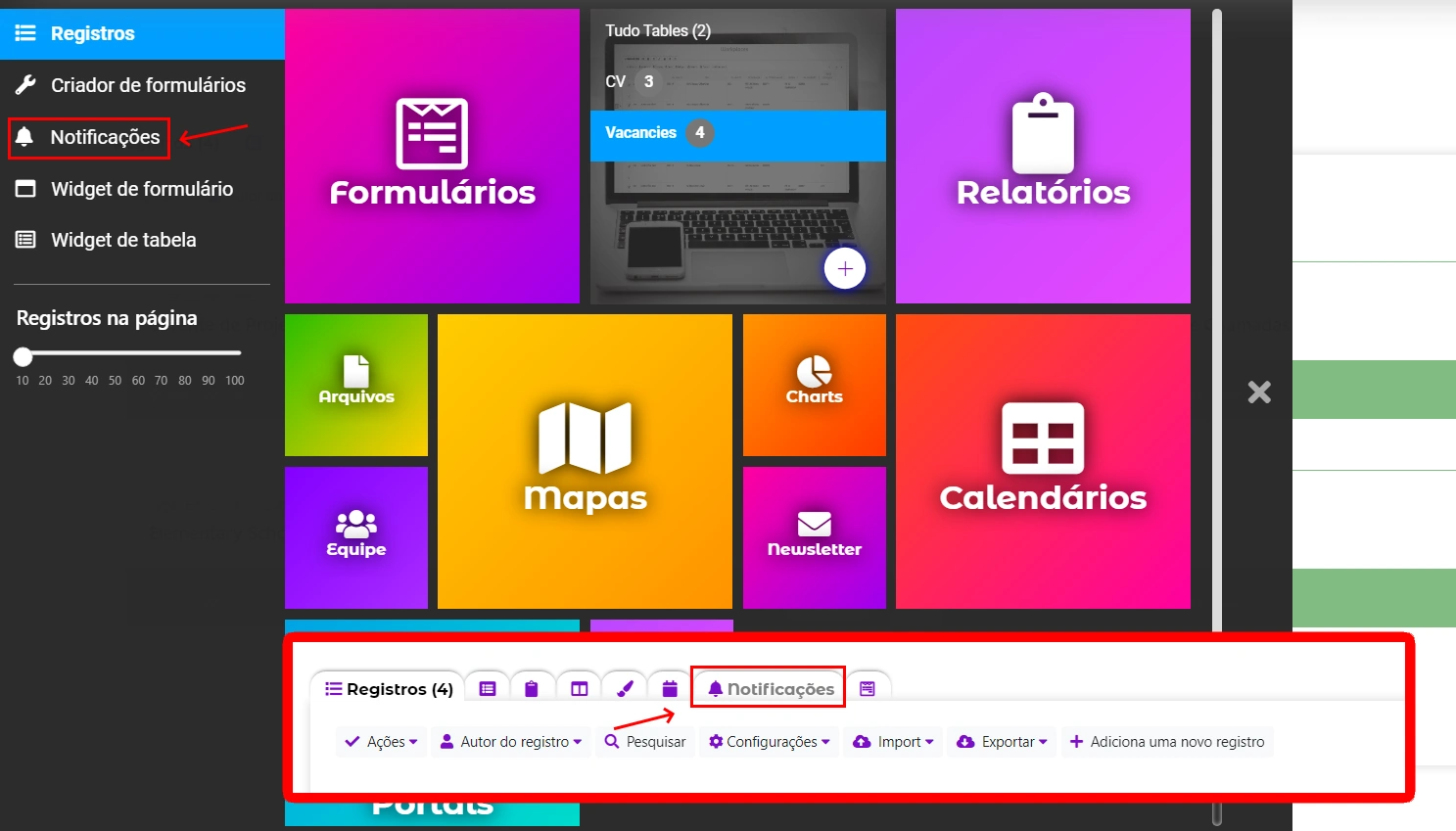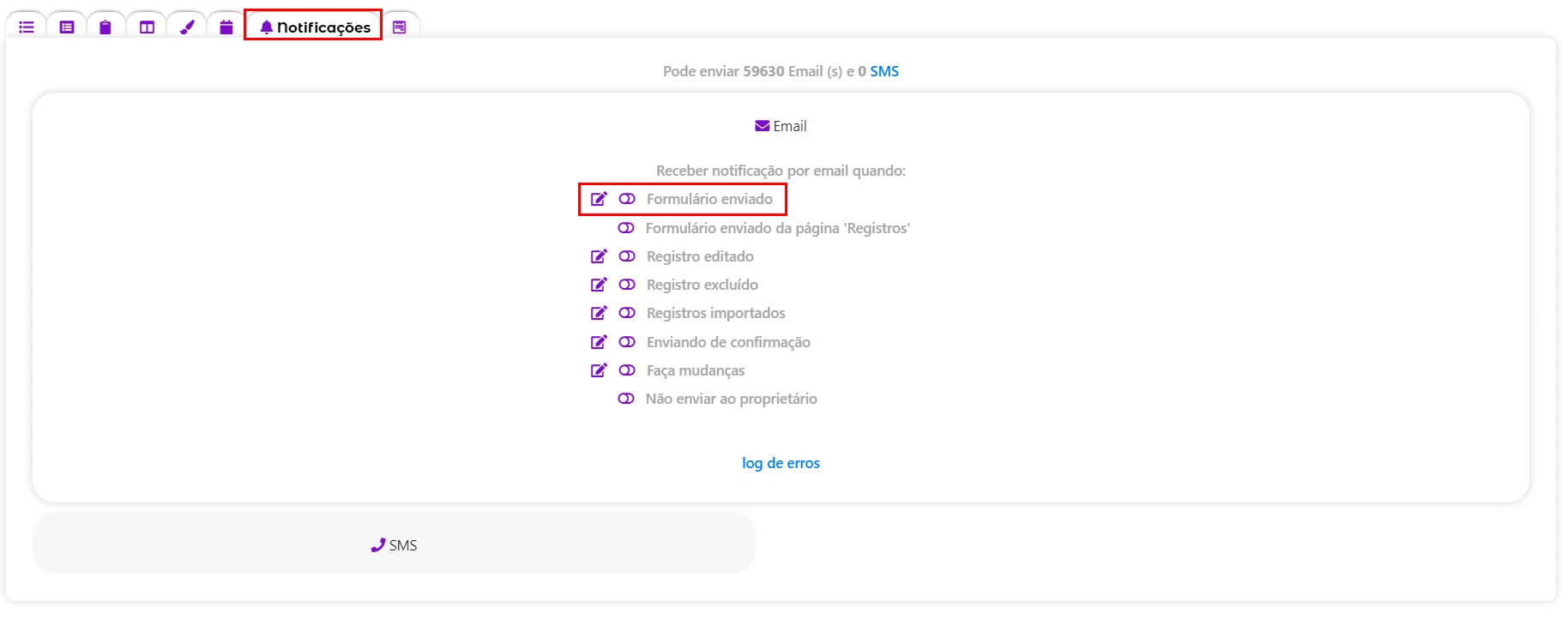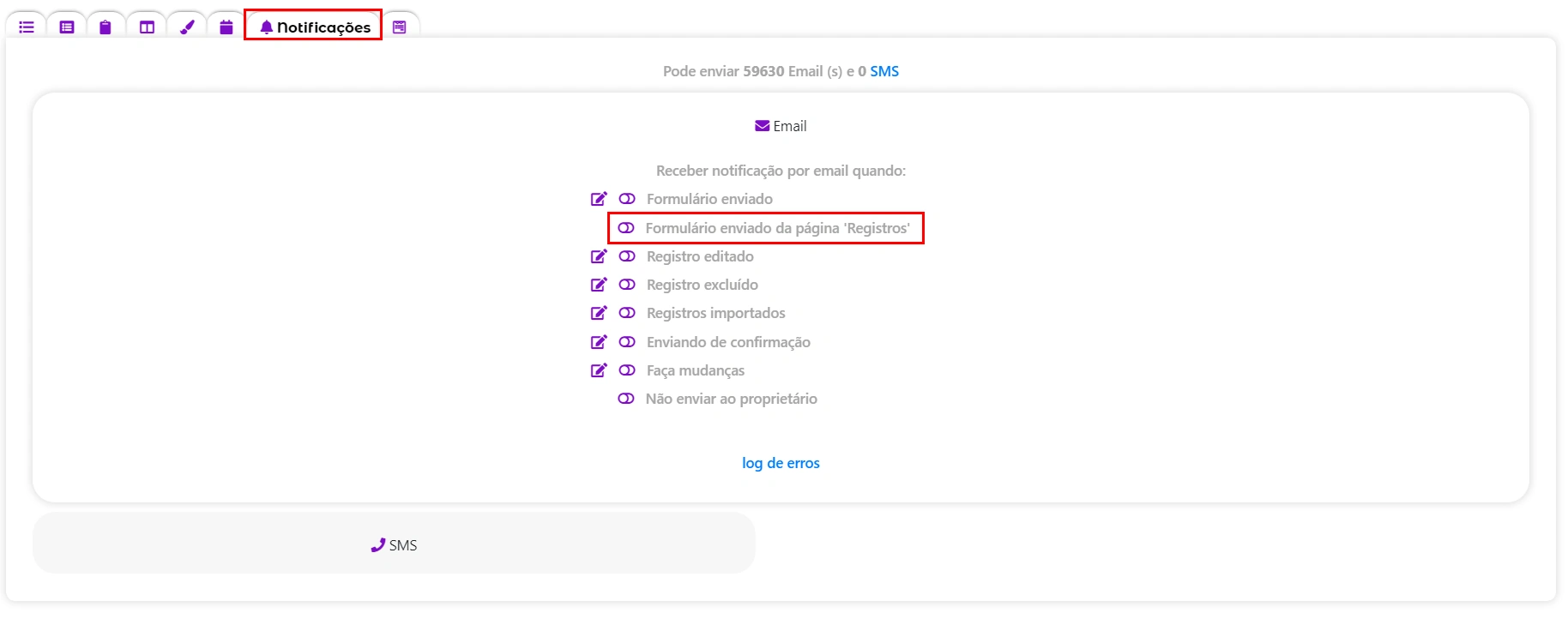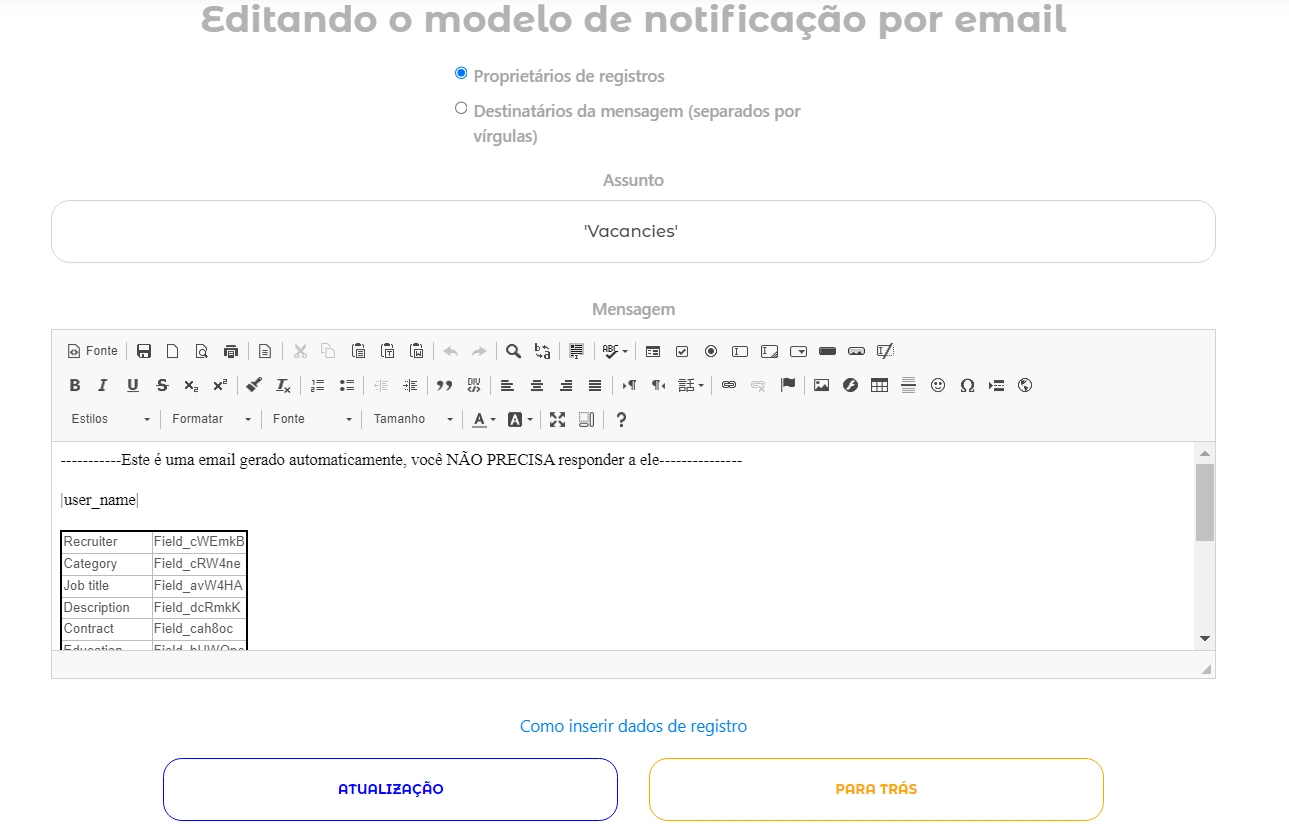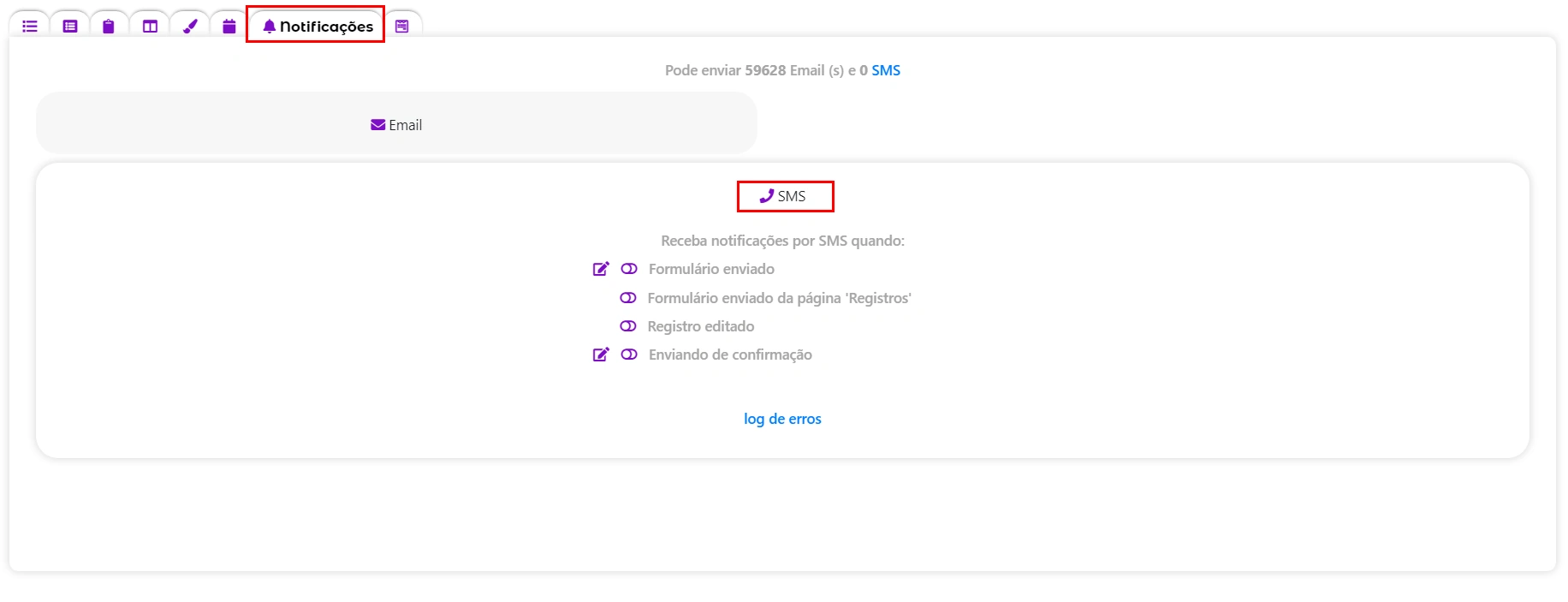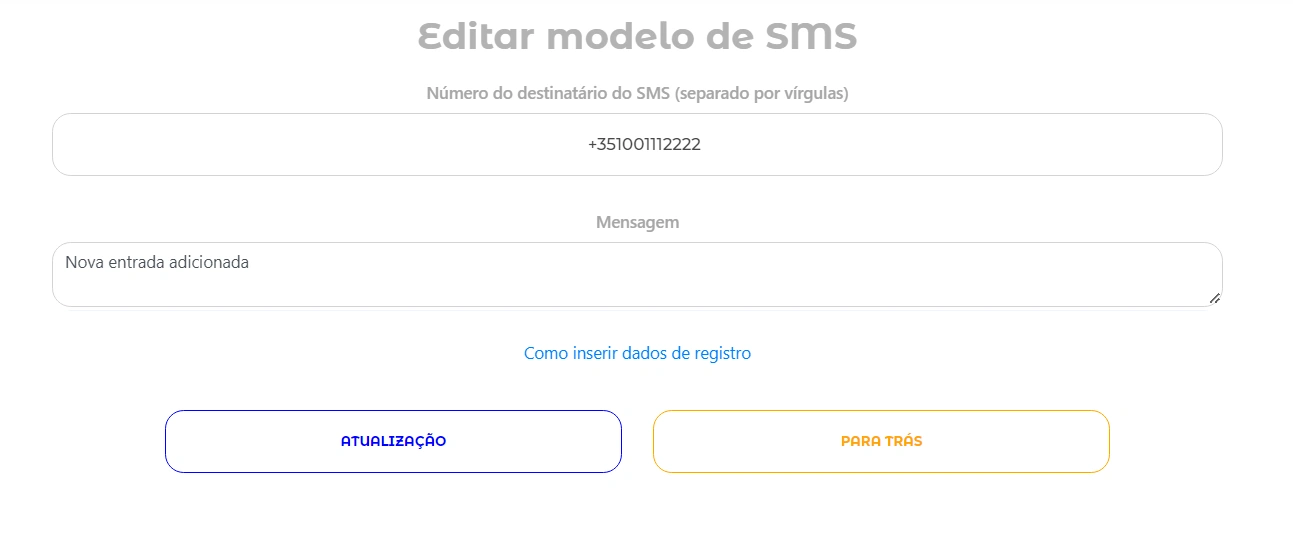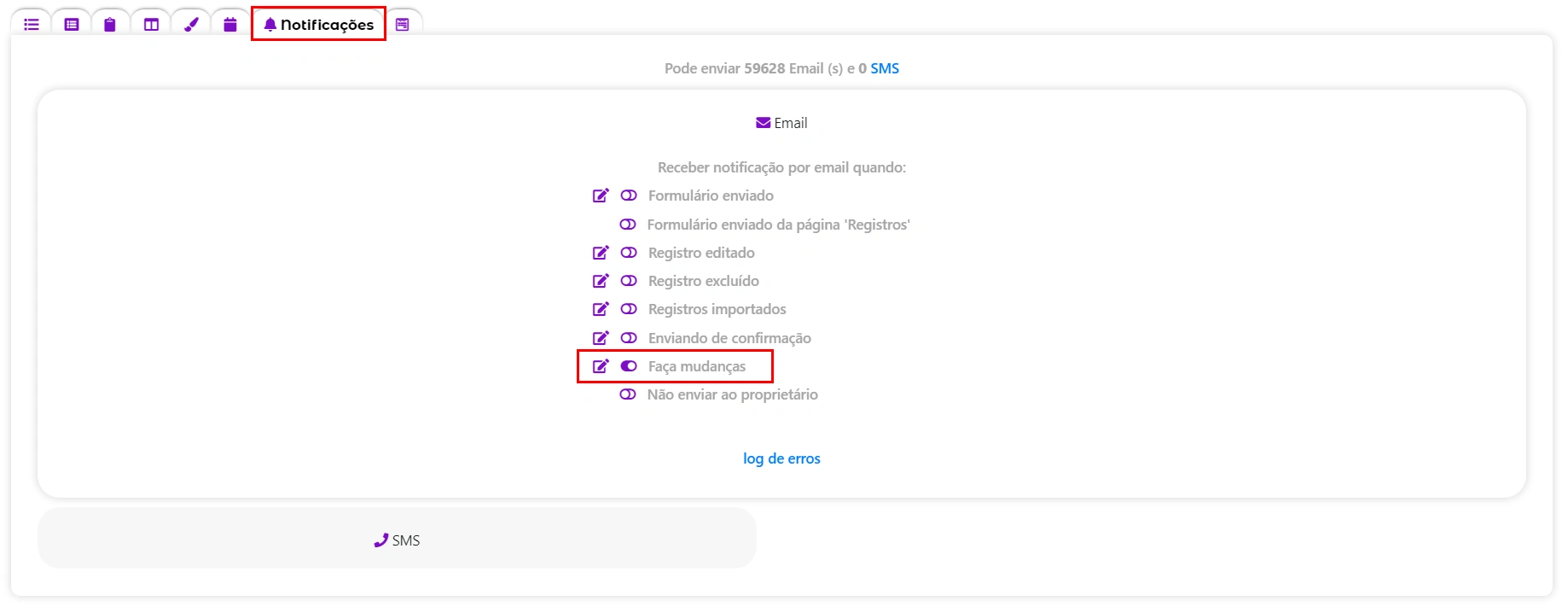O conteúdo do artigo
Formulário enviado
Notificações por SMS
Registros atualizados, notificações por e-mail e SMS
Registro excluído
Registros importados
Enviando de confirmação
Edição por usuários de registros já adicionados
Formulário enviado
Acesse o menu Notificações usando o menu à esquerda ou clique na guia 'Notificações' no menu Registros:
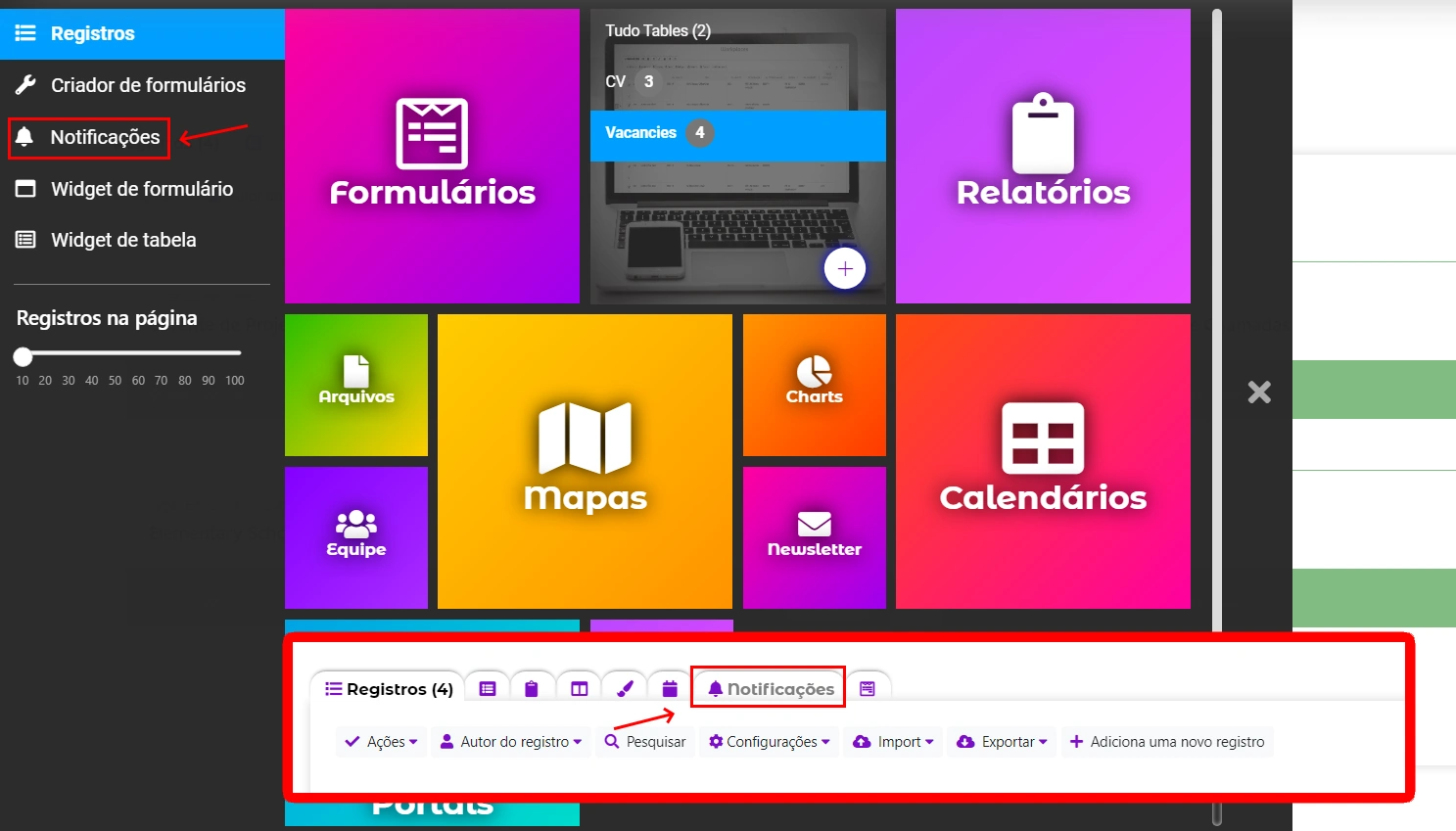
Ative 'Formulário enviado' se desejar receber notificações quando o widget de formulário for enviado.
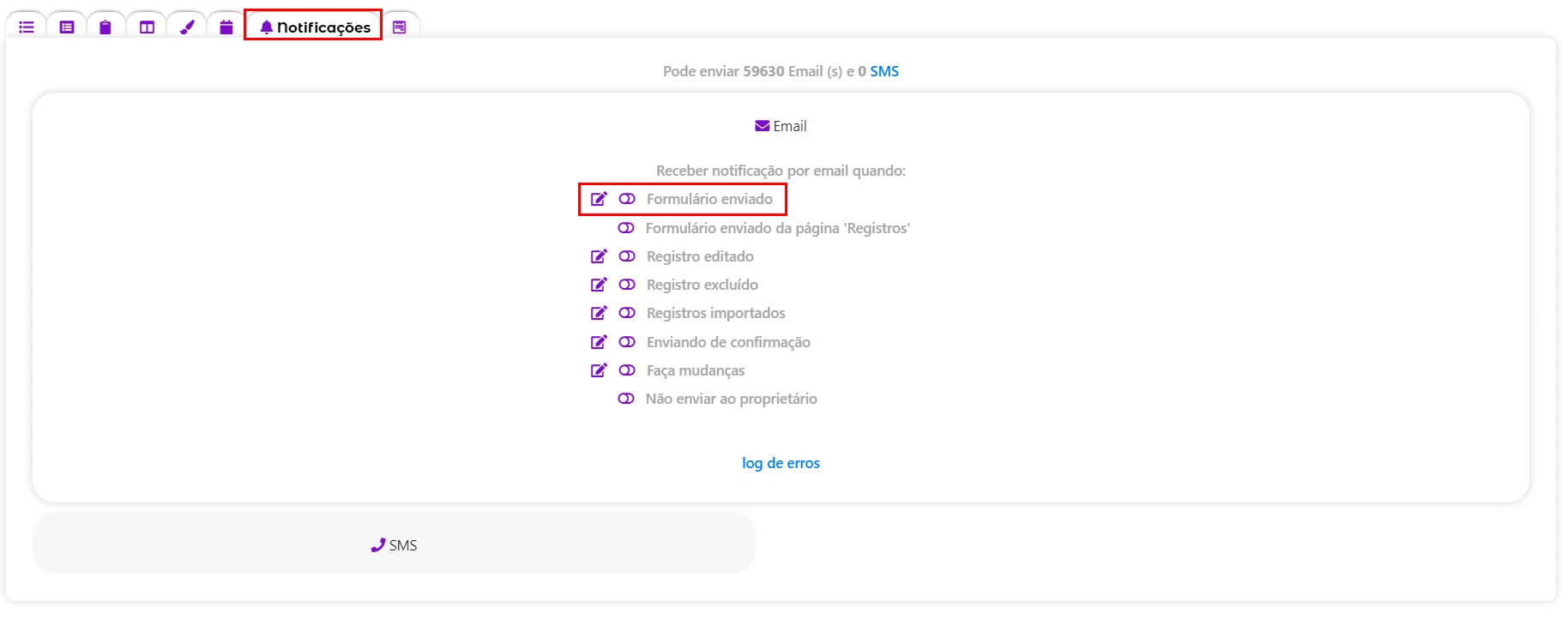
Se você deseja receber uma notificação por e-mail sobre os registros adicionados na página 'Registros'. Você deve ativar a opção 'Formulário enviado da página 'Registros'.
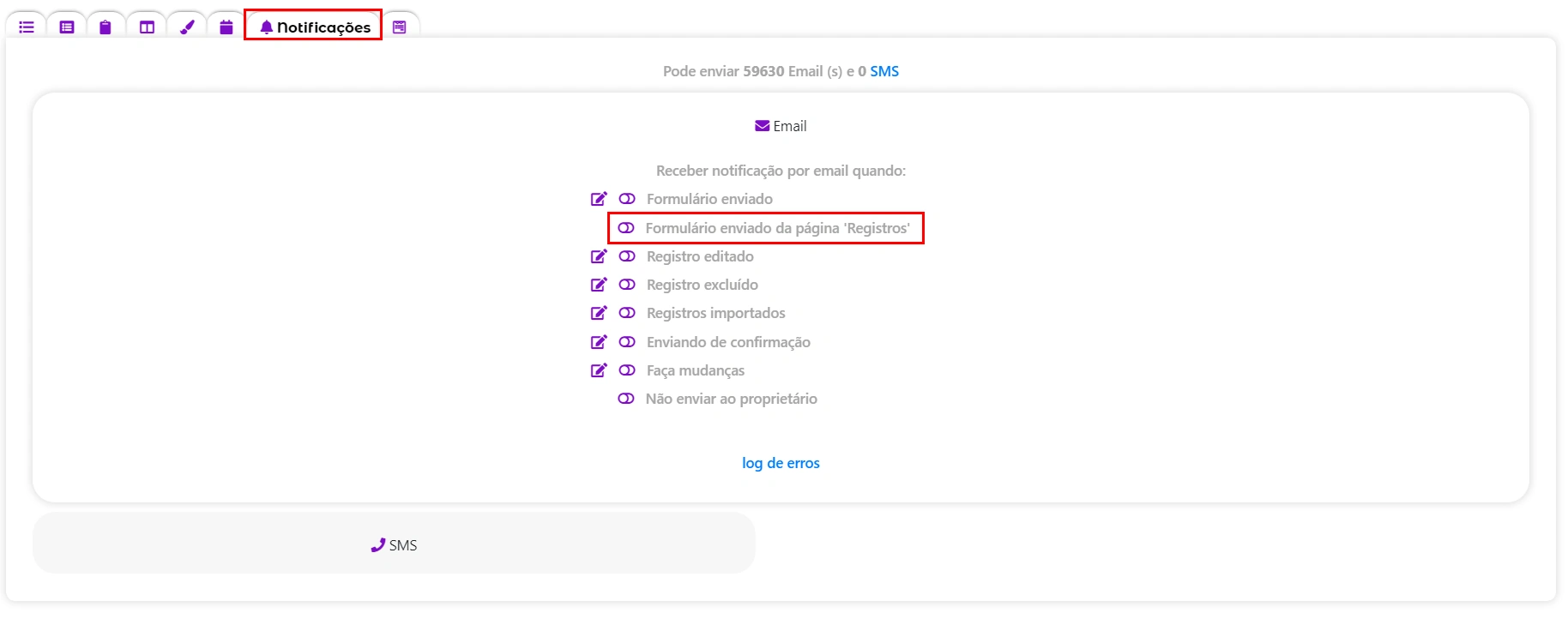
Clique no ícone 'editar' para personalizar o modelo de notificação. Você pode escolher os destinatários: proprietários de registro ou inserir destinatários manualmente. Por padrão, este é o e-mail da sua conta.
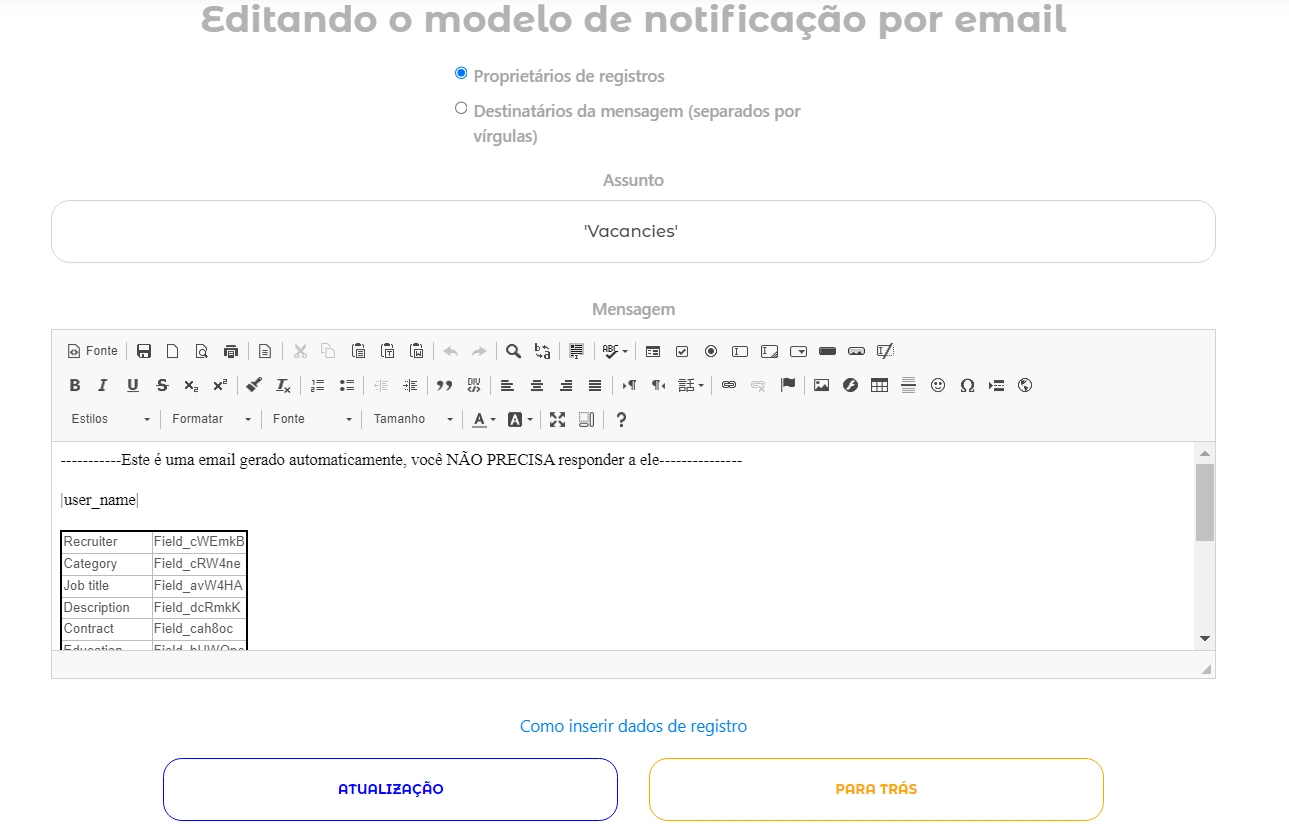
Você pode receber o valor de cada campo de registro adicionado e inseri-lo na notificação. Clique no link 'Como inserir dados de registro' para obter os dados do banco de dados.
Notificações por SMS
Para configurar as notificações por SMS, você precisa clicar na guia 'SMS' na guia 'Notificações'.
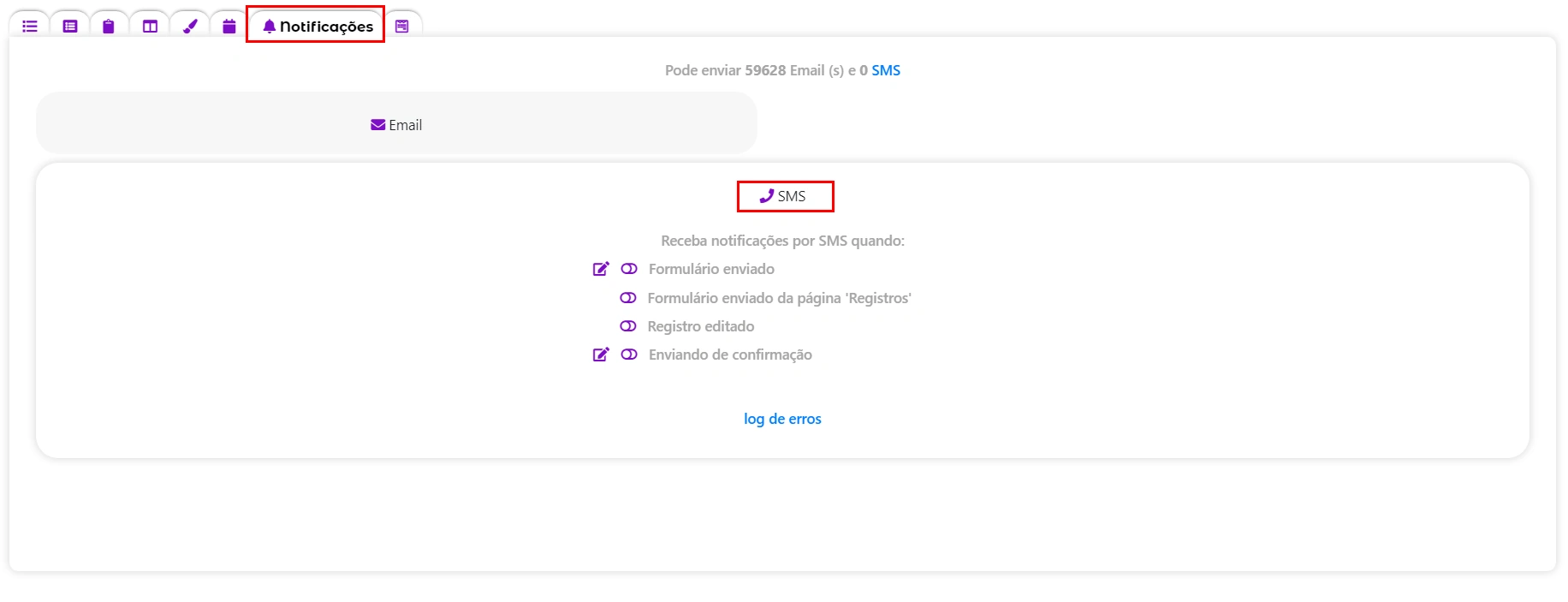
Para configurar notificações sobre novos registros em seu banco de dados, você deve ativar a opção 'Formulário enviado'. Em seguida, clique no ícone 'editar' para editar as configurações de notificação.
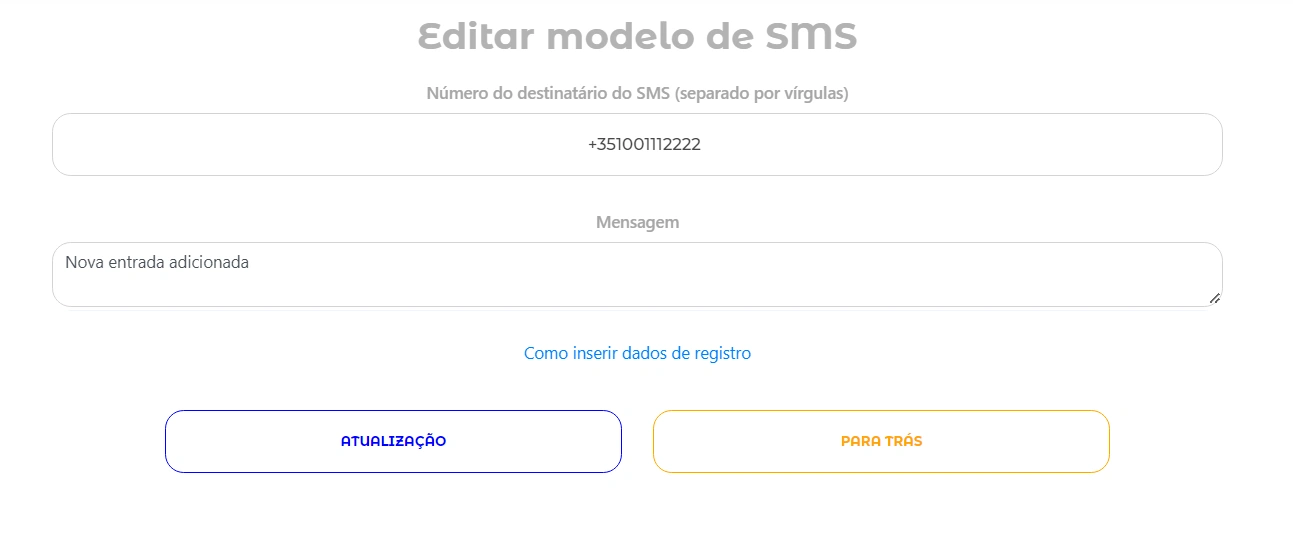
Depois disso, você pode inserir números de telefone que receberão uma notificação e alterar o texto da mensagem SMS. Você pode receber o valor de cada campo de registro adicionado e inseri-lo na mensagem. Clique no link 'Como inserir os dados do registro' para obter os dados do banco de dados.
Se você habilitar a opção '
Formulário enviado da página 'Registros', você também receberá notificações sobre os registros que foram adicionados na página '
Registros' no QuintaDB.
Você pode configurar notificações quando alguém atualizar um registro em seu banco de dados. Em seguida, você deve ativar a opção
'Registro editado' e inserir os telefones que receberão essas notificações.
Se você precisar enviar uma confirmação para o usuário que preencheu seu formulário, a opção '
Enviando de confirmação' será útil. Você deve ter um campo no formulário onde o usuário irá inserir o número de telefone. Basta ativar a função,
escolher o campo com o número do telefone e digitar a mensagem.
Registros atualizados Notificações por e-mail e SMS
Se você estiver trabalhando em seu aplicativo com uma equipe, ficará muito interessado no seguinte recurso. Esta é a maneira de ser informado sobre as alterações em seu banco de dados. Assim que um usuário atualizar qualquer registro, ele receberá um e-mail ou SMS com os valores do campo atual e anterior.
É assim que você pode habilitá-lo no widget de formulário. Certifique-se de atualizar sua lista de destinatários de e-mail ou SMS. Você pode inserir quantos e-mails (SMS) precisar, separados por vírgulas.
E é assim que as notificações de e-mail de registro atualizado se parecem em ação. Abra a guia 'Notificações' e escolha 'E-mails' ou 'SMS'.
Habilite a opção 'Registro editado' e clique no ícone 'editar' para abrir as configurações de notificação:

Clique no ícone 'editar' para escolher os destinatários: registre os proprietários ou insira os destinatários manualmente. Além disso, você pode alterar o assunto da carta.
Registro excluído
Se você deseja receber notificações sobre registros excluídos, ative a opção '
Registro excluído':

Enviando importados
Se você deseja receber notificações sobre registros importados, ative a opção '
Registros importados':

Enviando confirmação
Se decidir criar um formulário de feedback usando o serviço online QuintaDB, então tem a oportunidade de enviar um e-mail de confirmação aos utilizadores que preencheram o formulário.

- Selecione o campo de e-mail (na lista de campos do formulário, selecione um no qual os usuários escreverão seus e-mails.
- Em seguida, especifique o assunto do e-mail de confirmação e o texto da mensagem.
- Campo do remetente.
- No campo Responder a este e-mail (responder a), especifique o endereço para o qual os e-mails serão enviados se o usuário responder ao e-mail de confirmação. Desta forma, você pode se comunicar com os usuários.

Edição por usuários de registros já adicionados
Se você precisa conceder a capacidade de editar um registro no banco de dados para o usuário que fez esse registro, ou seja, preencheu o formulário, então você precisa habilitar a opção 'Faça mudanças':
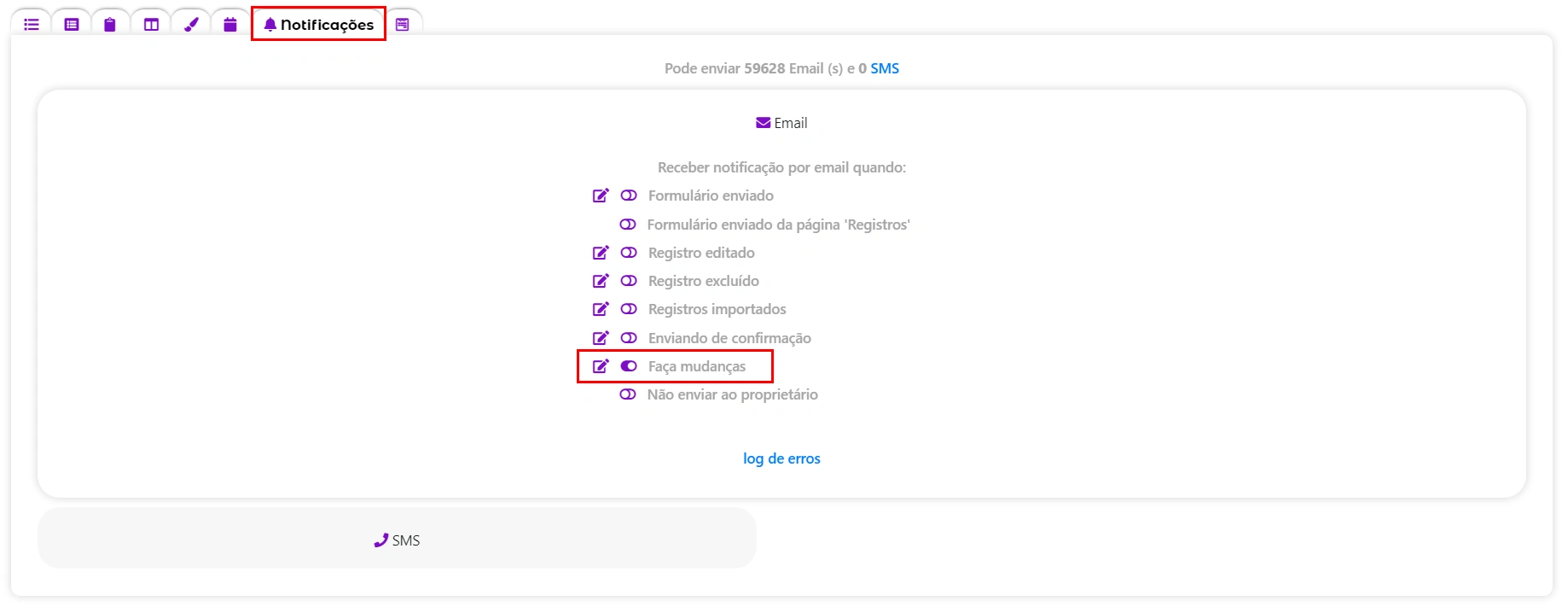
Para personalizar o modelo de carta, você precisa clicar no ícone 'editar'. Aqui você pode especificar o destinatário: o campo com o endereço de e-mail ou os proprietários do registro, o assunto da carta e o remetente e, se necessário, o e-mail ao qual o usuário poderá responder.
No editor, você pode alterar o texto da carta.

 English
English
 Italiano
Italiano
 Español
Español
 Français
Français
 Deutsch
Deutsch
 Português
Português
 Ελληνικά
Ελληνικά
 Nederlands
Nederlands
 Polski
Polski
 Čeština
Čeština
 中文
中文
 日本語
日本語
 हिन्दी
हिन्दी
 اللغة العربية
اللغة العربية
 Русский
Русский
 Українська
Українська
 עִברִית
עִברִית
 Türk
Türk
 Latvietis
Latvietis
 Dansk
Dansk
 Norsk
Norsk
 Íslenska
Íslenska
 한국어
한국어
 Suomen
Suomen
 Gaeilge
Gaeilge
 Bahasa Melayu
Bahasa Melayu
 Svenska
Svenska
 Português
Português
 Login
Login